Twistpad是一款非常好用的文本编辑器。文本编辑工具中的佼佼者Twistpad。对于开发人员来说,TwistPad不仅是一个强大的笔记本替代品,而且是一个优秀的编辑;无限制的文件大小和文档窗口(取决于硬件),易于编辑的计算机语言和脚本显示的自定义强大的语法,Unicode支持,支持复制/导出到RTF和HTML,无限制撤消和重做,全面选择,可以使用要比较内置差分工具,线路书签和快速打开文档交换机(如Windows任务),搜索/替换文件,可配置的工具栏和菜单,打印预览,没有共享DLL,ActiveX控件或其他系统文件,否大型运行时或虚拟机等,仅为用户提供仅限升级优化,系统增强,只有用户的最佳体验环境。强大实用,用户需要下载体验
软件功能:
1,语法亮点
语法突出显示了代码文本的可读性通过彩色关键字,TwistPad提供了最流行的文档格式。
自定义语法突出显示或轻松存档。
2,Unicode支持
完全unicode支持,您可以使用编码文件而无需签名。
带Unicode,UTF-8,UTF-8(无签名)和Big Endian格式和标准ANSI格式的TwistPad。
兼容,如果在ANSI文档中检测到Unicode字符,TwistPad还将警告以避免丢失信息。
3,现代Windows版本支持
TwistPad不仅支持所有最新的Windows版本,而且还开发了Windows 7中包含的新任务栏功能,包括文档预览和任务。
4,选项卡接口
熟悉和现代的选项卡环境可以轻松执行文档切换,编辑和组织。
5,集成文件比较
比较工具集成到TwistPad中,以比较两个文档之间的变化。
TwistPad允许您将任意两个文件(包含另一个文件)或甚至是修改文件的文件进行比较。
安装步骤:
1.需要单击本网站提供的下载路径以下载相应的程序安装包。
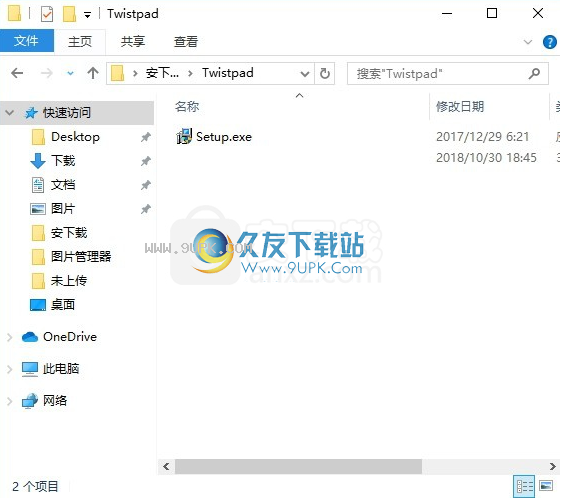
2.通过解压缩功能打开压缩包,找到主程序,双击主程序以安装
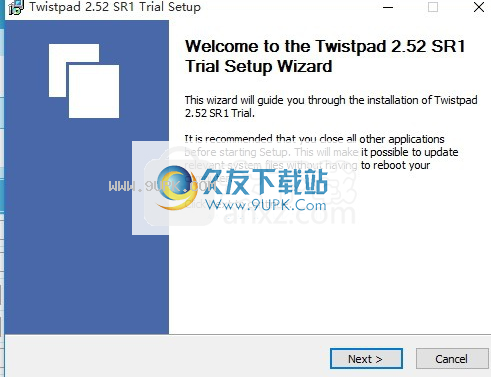
3,需要完全同意上述协议的所有条款继续安装应用程序,如果没有异议,请点击“同意”按钮;
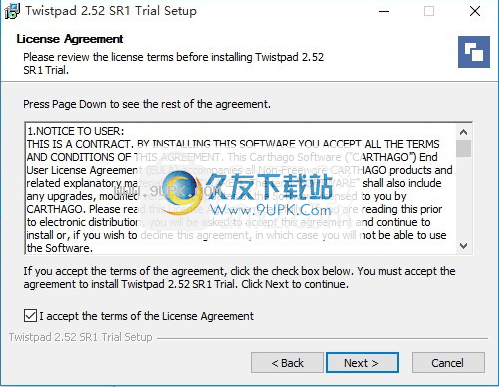
4.用户可以根据其需求安装相应的程序组件。
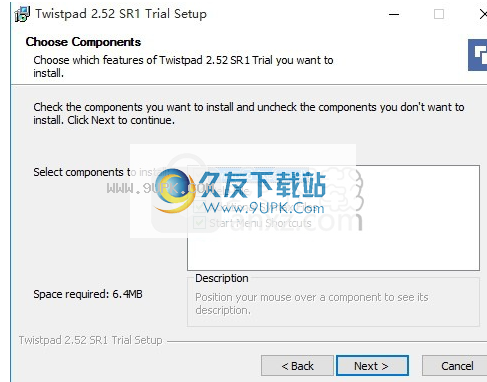
5,用户可以根据自己的需要更改应用程序的安装路径来单击“浏览”按钮
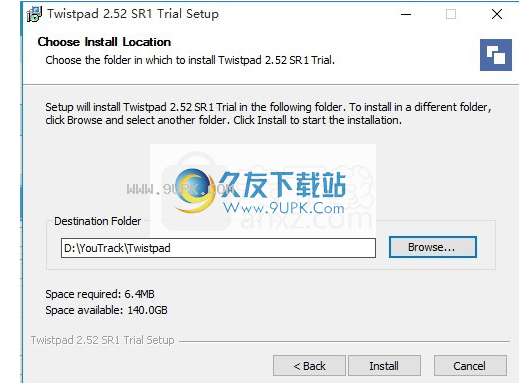
6.单击根据提示的安装,弹出程序安装完成界面,单击已完成的按钮

使用说明:
要在TwistPad中创建新文件,请单击工具栏上的新按钮。将创建一个新的文档窗口并准备编辑。
要在编辑后本地保存文件,请使用save或save作为命令。
如果在“文件”菜单上使用“新建命令”,则对话框将有一个选项打开空的语法就绪文档,让您从模板列表中选择,重新打开最近打开的文件,或维护一组最喜欢的文件,以便快速访问。
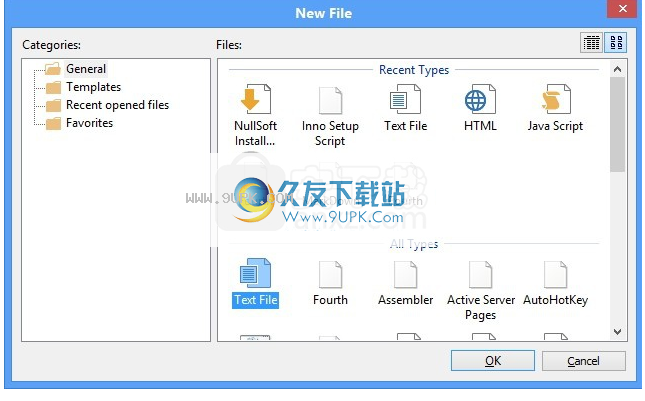
要打开现有文件,请单击“打开”按钮或选择文件>打开。
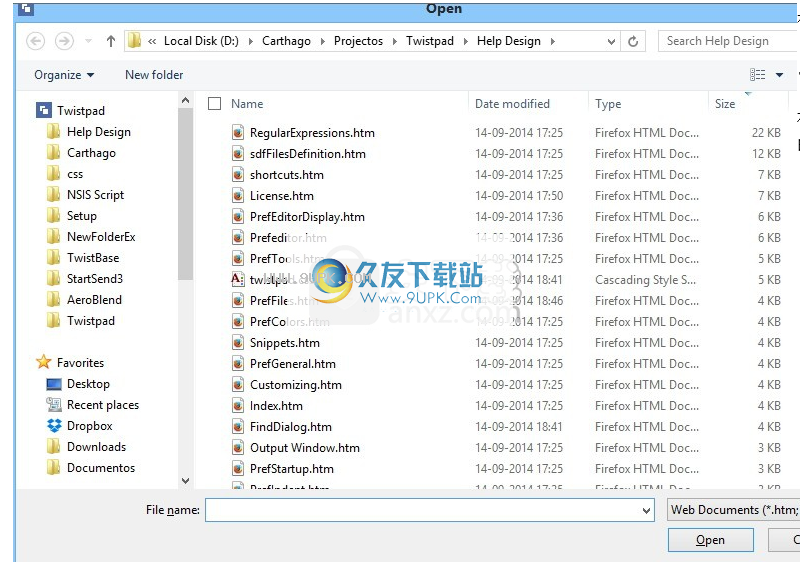
在“打开文件”对话框中选择所需的文件,然后按“打开”。
提示:您以访问左侧面板中最近打开的文件的路径历史记录。如果未在“文件”选项中选择,请在“保存”对话框中显示文件夹历史记录,您可以选择显示
收藏夹文件夹列表。要设置您喜欢的文件夹,请参阅文件浏览器窗口(仅限Windows 7及更高版本)
提示:您可以使用文件浏览器窗口打开文件而不是打开的对话框。
使用打开文件
TwistPad使用MDI(多文档接口)概念。
此MDI允许您打开TwistPad主窗口中包含的所有多个文档。
切换栏可以轻松切换所有当前打开的文档:

您可以使用“窗口”菜单中的“文档”窗口允许等级,最小化或关闭所有窗口。
Window Manager允许您通过TwistPad中所有加载文档的所有列表选择或关闭文档。
您可以使用顶框进行搜索,立即显示搜索文本中的所有字段。删除搜索文本将显示所有已加载的文档。
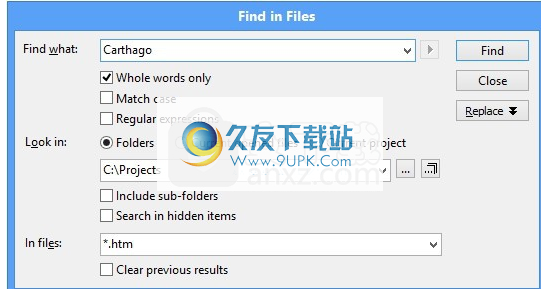
列列表如下:#winistpad的订单编号已加载的文档
名称文件名(无路径)
您是否修改了文档是否已被修改?
只读文件只读吗?
扩展名是文档文件文件的类型
中的行数的总和
路径文档路径
您可以使用鼠标或选择+ Ctrl键以关闭多个文档
注意:红色背景中的文档表示当前修改文档,蓝色表示文档只读。您可以在文件显示首选项中关闭此显示。
如果文档以粗体显示,则此文件是当前加载的项目。
“在文件中查找”允许在多个文件中搜索一个或多个文件夹中的匹配单词或短语或短语。
搜索选项
仅针对整个单词 - 如果选择,只有文本为单词。
匹配大小写 - 如果检查,搜索将考虑区分大小写,例如:案例与情况不同。
正则表达式 - 如果选择,则搜索条件将基于正则表达式。
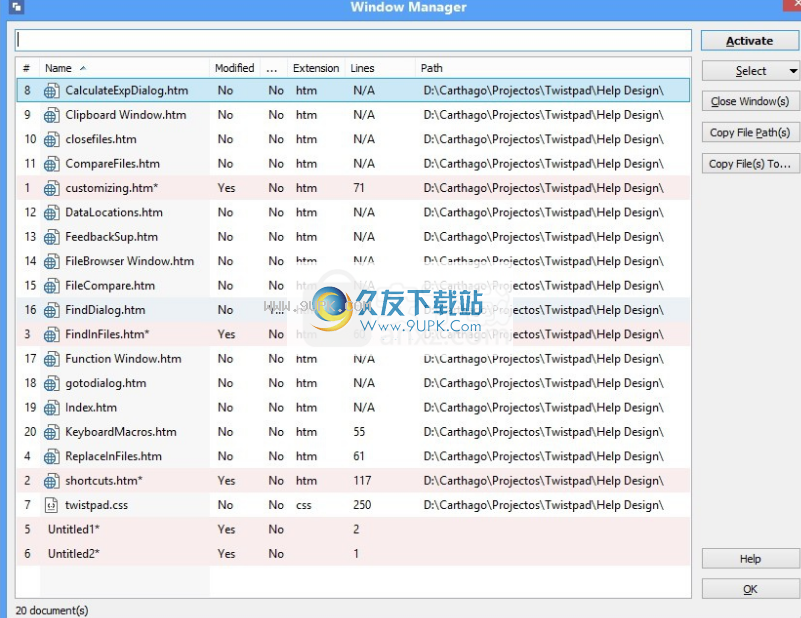
文件夹:如果选择,请搜索基于一个或多个文件夹的文件。使用“浏览”按钮查找文件夹或打开“选择文件夹管理器”以指定多个文件夹。
当前打开的文件:如果选择,则会搜索TwistPad中的当前打开文件。
当前项目:如果选择,将搜索所选项目中包含的文件。 (当您目前加载项目时,您只能使用它)
包括子文件夹 - 如果选择,搜索将包括主选择文件夹下的所有文件夹。
搜索隐藏项目 - 如果检查,搜索将忽略文件和文件夹中的隐藏属性。
在文件中
选择带卡的掩码以过滤文件名
清除上一个结果 - 如果选择,将删除以前的搜索结果
搜索结果将显示在“搜索结果”窗口中
在文件中查找允许在一个或多个文件夹中的多个文件中的单词或短语。
搜索选项
更换修改后的文件后 - 如果选择,则在替换过程中处理的所有文件将打开并准备保存(出于安全原因)。
只有所有单词 - 如果选择,只有文本作为单词。
匹案例 - 如果检查,搜索将考虑案例,例如:案例与情况不同。
正则表达式 - 如果选择,则搜索条件将基于正则表达式。
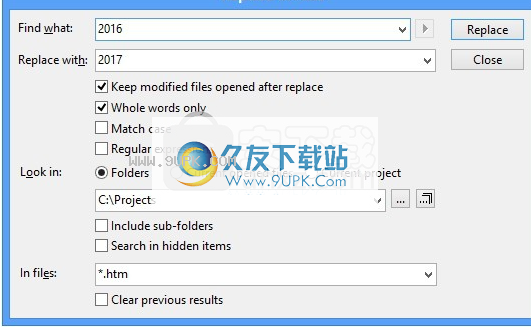
文件夹:如果选择,请搜索基于一个或多个文件夹的文件。使用“浏览”按钮查找文件夹或打开“选择文件夹管理器”以指定多个文件夹。
当前打开的文件:如果选择,则会搜索TwistPad中的当前打开文件。
当前项目:如果选择,将搜索所选项目中包含的文件。 (当您目前加载项目时,您只能使用它)
包括子文件夹 - 如果选择,搜索将包括主选择文件夹下的所有文件夹。
搜索隐藏项目 - 如果检查,搜索将忽略文件和文件夹中的隐藏属性。
在文件中
选择带卡的掩码以过滤文件名
清除上一个结果 - 如果选择,将删除以前的搜索结果
搜索结果将显示在“搜索结果”窗口中
工具栏,编辑器上下文菜单和键盘快捷键根据您的需求自定义。
单击工具>自定义...自定义对话框将显示三个不同的区域。
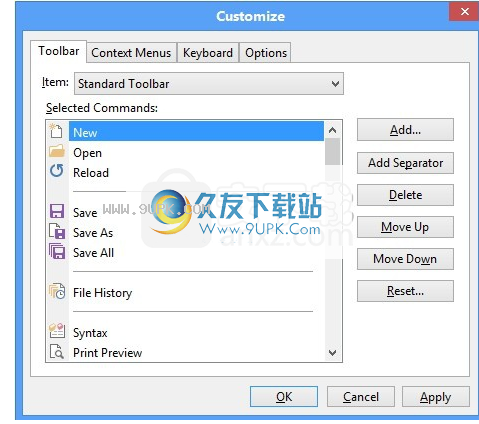
工具栏
您可以自定义主工具栏和可选的用户工具栏*以快速访问常用命令。
该列表表示当前所选项目,按命令添加任何新命令或删除TwipePad中可用的命令,删除当前所选的命令,您还可以添加分隔符并向上或向下移动所选项目。
*默认情况下,用户工具栏不可见,您需要在TwistPad主窗口中使用View-Usion Toolbar命令。
上下文菜单
TwistPad中有三种上下文菜单。编辑器,选项卡和工具栏/切换栏。
单击EDI中的鼠标按钮单击此上下文菜单
tor(编辑器菜单),选项卡(在交换机中的“文档”选项卡中),您可以使用工具栏访问工具栏/交换机菜单或切换栏的空白部分。
命令的选择类似于工具栏。
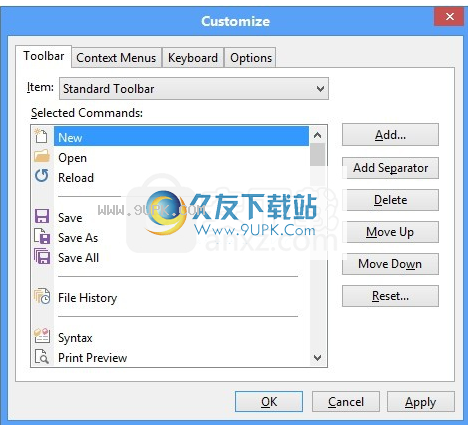
键盘
键盘部分允许您根据个人偏好自定义每个命令的键盘快捷键。
选项
界面风格
使用Auto TwistPad默认接口或可用的工具栏和菜单和切换栏之间
成功的进展条
选择时,进度条的样式将是一个平滑的块而不是块(仅适用于Windows 2000 \ XP)
多线工具栏
选择后,工具栏将在窗口的末尾包装并继续下面。使用此选项,V形符号用于显示隐藏命令。
全线主菜单
选择后,工具栏菜单栏将占用所有线。如果没有,您可以在主菜单旁边的其他工具栏中停止。
突出显示搜索结果
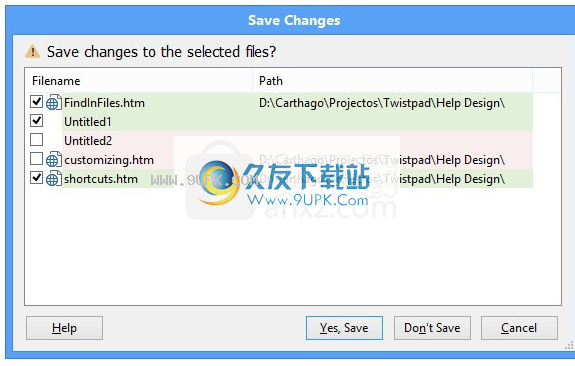
如果选择,则搜索结果和列表功能对话框将突出显示与编辑器的文本相同的方式。
关闭TwistPad或呼叫关闭所有文档或关闭所有文档除此命令外,如果当前会话中有修改文件,而不是请求要保存或丢弃的文件,TwistPad将显示一个窗口,其中包含一个窗口,其中包含一个窗口修改文件列表:
该对话框允许用户选择应保存哪些文件,并取消选择未保存的用户。
按YES,只保存所选文件,按下不保存不会保存任何文件,无论什么选择。
取消将取消此过程(退出TwistPad或关闭所有文件)而不是任何文档(也保存)
TwistPad有一个特殊的宏,称为键盘宏。
录制重复键盘任务的键盘宏,稍后或录制,您可以播放指定的次数。
用法
从“从工具\键盘宏”菜单中按下Record命令后,鼠标光标将成为磁带图像,这意味着您正在记录关键操作。按录制宏记录的键,然后再次单击录制按钮以停止录制。 TwistPad将提示输入的宏的名称。如果此时取消,则不会保存宏,输入新的宏名和可选指令,然后按确定。
要播放,请在工具\键盘宏菜单中选择“播放”。选择要使用的宏,指定重复宏的次数。如果选择“直到文档结束”,则宏将重复,直到它到达文档的最后一行。按OK。
您可以随时按EXIT按钮取消播放。
临时宏
(可选)您可以使用相应的命令录制临时宏。唯一的区别是TwistPad在录制停止时不会提示宏。您可以快速使用播放临时宏命令或使用普通播放宏命令播放,确保要记录的宏是临时的。
文件详细信息
存储在“当前用户文件夹”\应用程序数据\ carthago \ twistpad \ macr中的宏文件
OS文件夹。
不应编辑此文件,但可以删除此文件以删除不再使用的旧宏。
软件特色:
1,自定义选项
TwistPad支持全面的定制可能性,允许个人自定义所有可用的工具栏,上下文菜单和快捷方式。
2,多剪贴板支持
每当文本块复制到内部Windows剪贴板时,TwistPad将存储文本以获取稍后的检索,甚至在其他应用程序中复制文本。
存储的文本也保存在TwistPad会话中。编辑文档时,按Ctrl-Shift + v以放宽所有复制的项目。
3,集成文件浏览器
TwistPad包含一个文件浏览器,可快速打开当前文件夹中的文件,其中包含熟悉的现代面包屑,易于文件夹导航。
4,智能拼写检查员
拼写检查只会检查代码中的注释和字符串,或者您可以使用活动拼写功能来强调代码中的拼写错误。
与其他编辑器和文本处理器不同,TwistPad可以在活动中进行多个语言拼写检查,可以在附加组件部分中下载。
5,集成文件历史记录
TwistPad支持集成源控制系统。或者,备份被制作并存储在隐藏的子文件夹中。



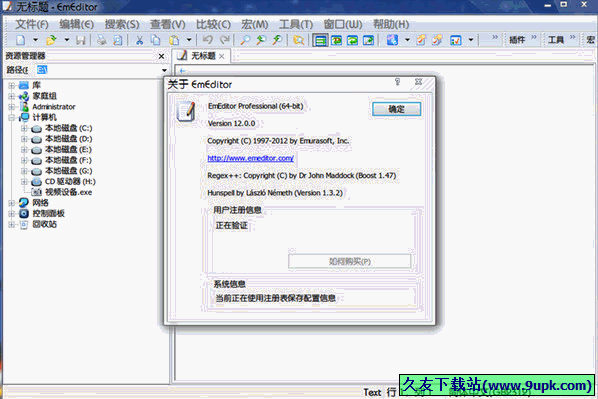
![龙腾记事本V2.4中文绿色版[高级文本编辑工具]](http://pic.9upk.com/soft/UploadPic/2011-2/201121614273363928.gif)

 中海社区 1.15.141124安卓版
中海社区 1.15.141124安卓版 新城新世界 1.03.141124安卓版
新城新世界 1.03.141124安卓版 武汉爱家 1.0安卓版
武汉爱家 1.0安卓版 鼎盛物业 1.8.2安卓版
鼎盛物业 1.8.2安卓版 金房物业 1.8.1.0708安卓版
金房物业 1.8.1.0708安卓版 连群物业 1.0安卓版
连群物业 1.0安卓版 雅管家助手 4.0.9安卓版
雅管家助手 4.0.9安卓版 1号社区 4.0.4安卓版
1号社区 4.0.4安卓版 信义嘉庭 1.8.0安卓版
信义嘉庭 1.8.0安卓版 金地享学 2.7.1.0安卓版
金地享学 2.7.1.0安卓版 嘉宝生活家 2.90安卓版
嘉宝生活家 2.90安卓版 泊泊物业 1.3.8安卓版
泊泊物业 1.3.8安卓版 Gutenberg插件是WordPress编辑器最新发布的一款插件,它能够将所有网页内容都被模块化,你只需要根据提示加入你想要的block就可以了,方便新手用户使用。
Gutenberg插件是WordPress编辑器最新发布的一款插件,它能够将所有网页内容都被模块化,你只需要根据提示加入你想要的block就可以了,方便新手用户使用。
 DeployMaster是一款国外的非常精炼的程序安装制作工具,它的功能就是主要用于轻松制作安装程序包,新手可以轻松上手的哦,我们也可以说,它就是一款 exe应用程序封闭工具!
DeployMaster是一款国外的非常精炼的程序安装制作工具,它的功能就是主要用于轻松制作安装程序包,新手可以轻松上手的哦,我们也可以说,它就是一款 exe应用程序封闭工具!  Brackets是Adobe的Web前端开发工具。Brackets提供Windows和OS X平台支持。Brackets是一款开源的轻量级的可视化网页编辑器,功能可媲美dreamweaver。Brackets 的特点是简约、优雅、快捷!它没有很多的视图或者面板,也...
Brackets是Adobe的Web前端开发工具。Brackets提供Windows和OS X平台支持。Brackets是一款开源的轻量级的可视化网页编辑器,功能可媲美dreamweaver。Brackets 的特点是简约、优雅、快捷!它没有很多的视图或者面板,也...  燕秀PM编程软件是燕秀合集里的一个好用简约的编程工具。传承了燕秀工具箱界面简约而功能不简单的特点,欢迎下载体验。
工具介绍:
一个工具箱界面做的繁杂是为了有卖相,一个工具箱的界面比pm界面都繁杂,就是本末倒置...
燕秀PM编程软件是燕秀合集里的一个好用简约的编程工具。传承了燕秀工具箱界面简约而功能不简单的特点,欢迎下载体验。
工具介绍:
一个工具箱界面做的繁杂是为了有卖相,一个工具箱的界面比pm界面都繁杂,就是本末倒置...  itextasian.jar是一款可以安装适用于生成PDF文档的软甲编程工具。当选择使用java开发时,可以使用这款itextasian.jar包进行java开发,马上下载使用这款itextasian.jar包进行数据开发。
itextasian.jar是一款可以安装适用于生成PDF文档的软甲编程工具。当选择使用java开发时,可以使用这款itextasian.jar包进行java开发,马上下载使用这款itextasian.jar包进行数据开发。
 QQ2017
QQ2017 微信电脑版
微信电脑版 阿里旺旺
阿里旺旺 搜狗拼音
搜狗拼音 百度拼音
百度拼音 极品五笔
极品五笔 百度杀毒
百度杀毒 360杀毒
360杀毒 360安全卫士
360安全卫士 谷歌浏览器
谷歌浏览器 360浏览器
360浏览器 搜狗浏览器
搜狗浏览器 迅雷9
迅雷9 IDM下载器
IDM下载器 维棠flv
维棠flv 微软运行库
微软运行库 Winrar压缩
Winrar压缩 驱动精灵
驱动精灵